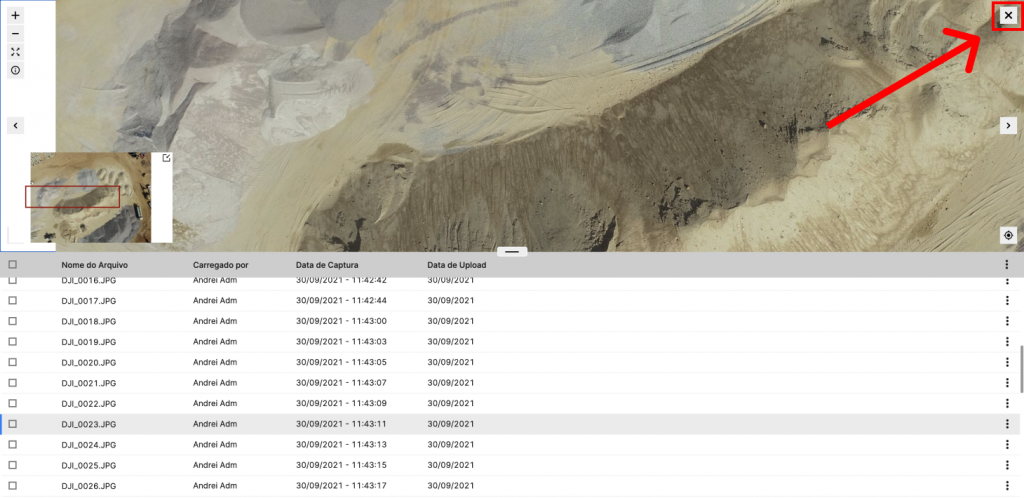Imagens de Mapeamento
Ao acionar a camada “Imagens de Mapeamento” irão surgir diversos pontos azuis sobre o mapa. Cada ponto azul representa a posição geográfica de uma foto capturada pelo drone.
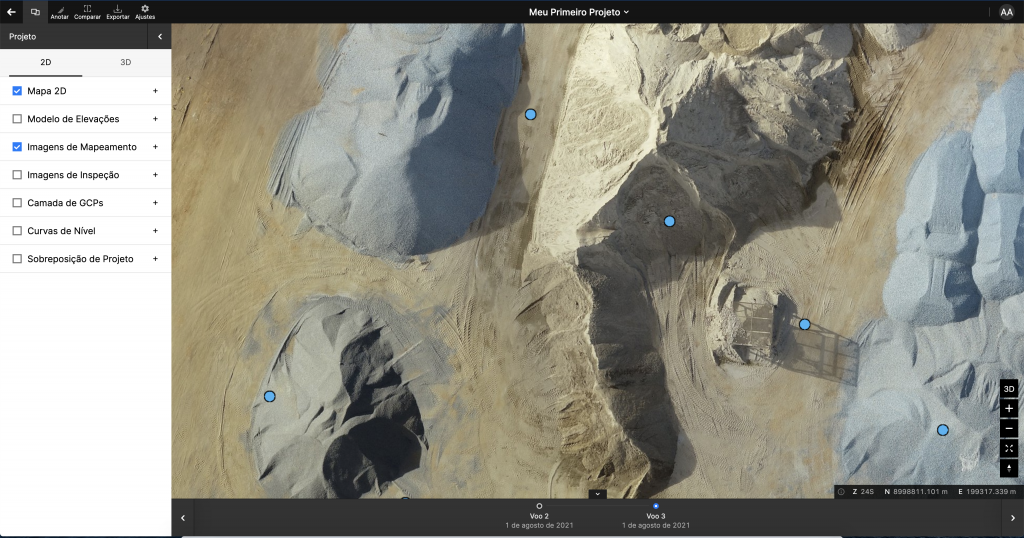
Posicionando o mouse sobre os pontos azuis é possível mais detalhes da imagem referente à aquele ponto específico, como nome e coordenadas. Caso queira ampliar a foto clique em “View Image”, no canto direito inferior da janela da imagem.

Também é possível visualizar mais detalhes de todas as imagens clicando no ícone “+” na aba “Imagens de Mapeamento, no barra lateral de ferramentas no canto esquerdo da tela.

Ao expandir as imagens uma nova janela de navegação será carregada, conforme imagem abaixo.

Como é possível ver na imagem acima, nessa janela você tem acesso a todas as imagens do projeto e detalhes como nome do arquivo, quem carregou as imagens, data de captura e data de upload. Você pode fazer download das imagens clicando nos “…” no canto direto da lista de imagens, conforme imagem abaixo.

No canto esquerdo da janela, você encontra algumas ferramentas que te auxiliam na navegação. É possível aproximar ou distanciar a imagem utilizando os sinais “+” e “-“, voltar a imagem ao tamanho original utilizando as setas que apontam para as quatro diagonais e ver todos os detalhes da imagem clicando no ícone de informações.

Para trocar a imagem que aparece no visor, basta clicar diretamente no nome da imagem na lista ou utilizar as setas de navegação, conforme imagem abaixo.
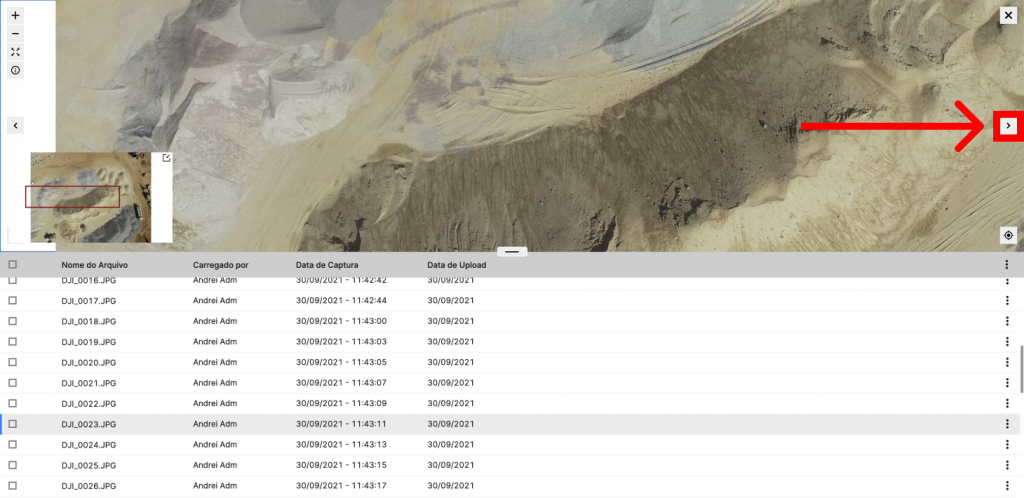
No canto esquerdo da janela, logo acima da lista de imagens, há um indicador que mostra a parte da imagem que você está visualizando.

Para fechar o navegador de imagens e retornar à tela principal da plataforma, basta clicar no “X” localizado no canto superior direito da janela.